Linuxの亜種は多数存在します。すべてのLinuxディストリビューション用のアプリケーションの開発と保守は、非常に困難で時間のかかる作業です。この問題を軽減するために、パッケージ開発者はプラットフォーム固有のパッケージ形式から、AppImage、Flatpak、Snapなどのプラットフォームに依存しない形式に移行しています。現時点では、これらのパッケージはコマンドライン経由でのみインストールおよび管理でき、公式なものはありません。それらを管理するためのGUIアプリケーション。初心者の場合、appimages、flatpaks、snapsを使用するのは少し難しいかもしれません。幸い、 bauhというアプリケーションに出くわしました。 、グラフィカルインターフェイスを介してAppImages、AUR、Flatpaks、Snapsを管理できます。
Bauhは、Linuxアプリケーションとパッケージを管理するためのグラフィカルアプリケーションです。現在、Arch / AURパッケージ、およびAppImages、Flatpaks、Snaps、ネイティブWebアプリケーションなどのプラットフォームに依存しないパッケージ形式をサポートしています。 bauhを使用すると、マウスを数回クリックするだけで、アプリケーションの検索、インストール、削除、アップグレード、ダウングレード、および起動を行うことができます。インストールされているアプリケーションの詳細を表示したり、更新を無視したり、ソフトウェアパッケージからリリース履歴を取得したりすることもできます。
Bauhは、以前は fpakmanとして知られていました 。これは、 Pythonで記述された無料のオープンソースアプリケーションです。 。ソースコードはGitHubから入手できます。
Linuxにbauhをインストールする
bauhはPythonで開発されているため、 Pipを使用して簡単にインストールできます。 パッケージマネージャー。 LinuxマシンにPipをまだインストールしていない場合は、次のガイドを参照してください。
- PIPを使用してPythonパッケージを管理する方法
Pipをインストールした後、次のコマンドを実行して、LinuxマシンにBauhをインストールします。
$ pip3 install bauhBauhはArchLinux用にもパッケージ化されており、 AURで利用できます。 。したがって、 Yay などのAURヘルパーツールを使用して、ArchLinuxとそのバリアントにbauhをインストールできます。 。
$ yay -S bauhLinuxでBauhを使用してAppImages、AUR、Flatpaks、Snapを管理する
次のコマンドを実行して、コマンドラインからbauhを起動します。
$ bauh最初の起動時に、bauhはインストールされているすべてのアプリケーションを取得し、以下のスクリーンショットに示すように、シンプルなグラフィカルインターフェイスに表示します。
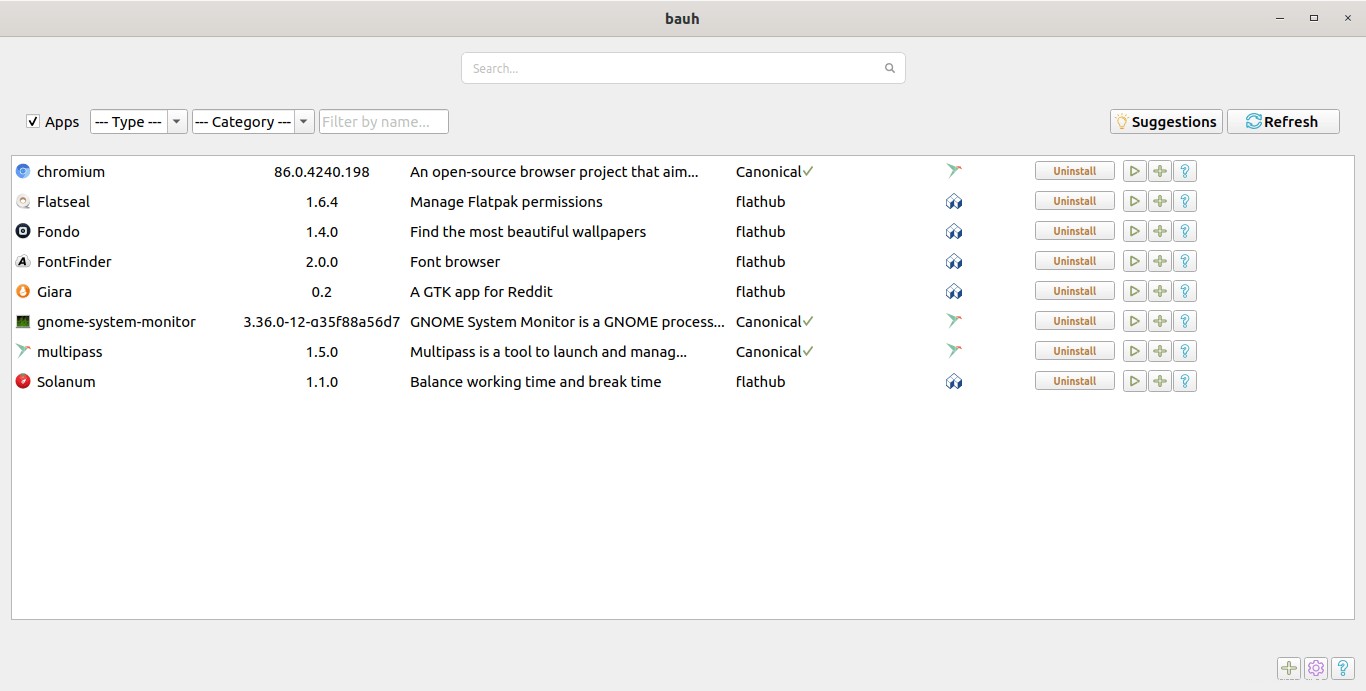
上のスクリーンショットでわかるように、bauhが表示されます
- インストールされているアプリケーションの名前
- アプリケーションのバージョン番号
- アプリケーションの簡単な説明
- アプリケーションの種類(フラットパックまたはスナップ)
- および対応するボタンを使用して、選択したアプリのアンインストール、アプリの起動、リリース履歴の表示、更新の無視、アプリのダウングレード、アプリケーションに関する情報などのさまざまなタスクを実行します。
インストールされているアプリケーションに関するデータを再読み込みするために、右上に[更新]ボタンがあります。
ランタイム付きのアプリケーションを一覧表示する
デフォルトでは、bauhはインストールされているアプリのみを表示します。ランタイムを含むインストール済みのすべてのアプリを表示する場合は、[アプリ]チェックボックスをオフにします。
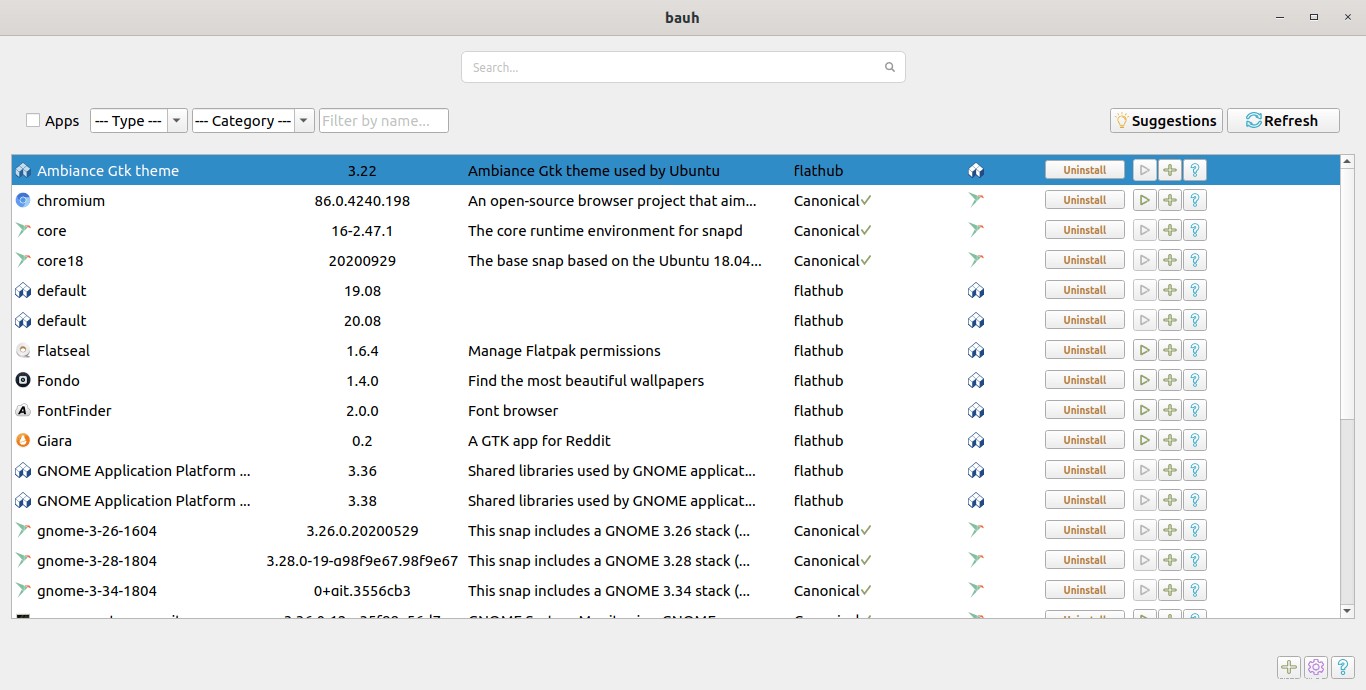
特定の種類のアプリを一覧表示する
Bauhには、AppImages、Flatpaks、Snapsのみを一覧表示するオプションがあります。たとえば、flatpakアプリのみを表示するには、[タイプ]ドロップダウンボックスから[Flatpak]を選択します。
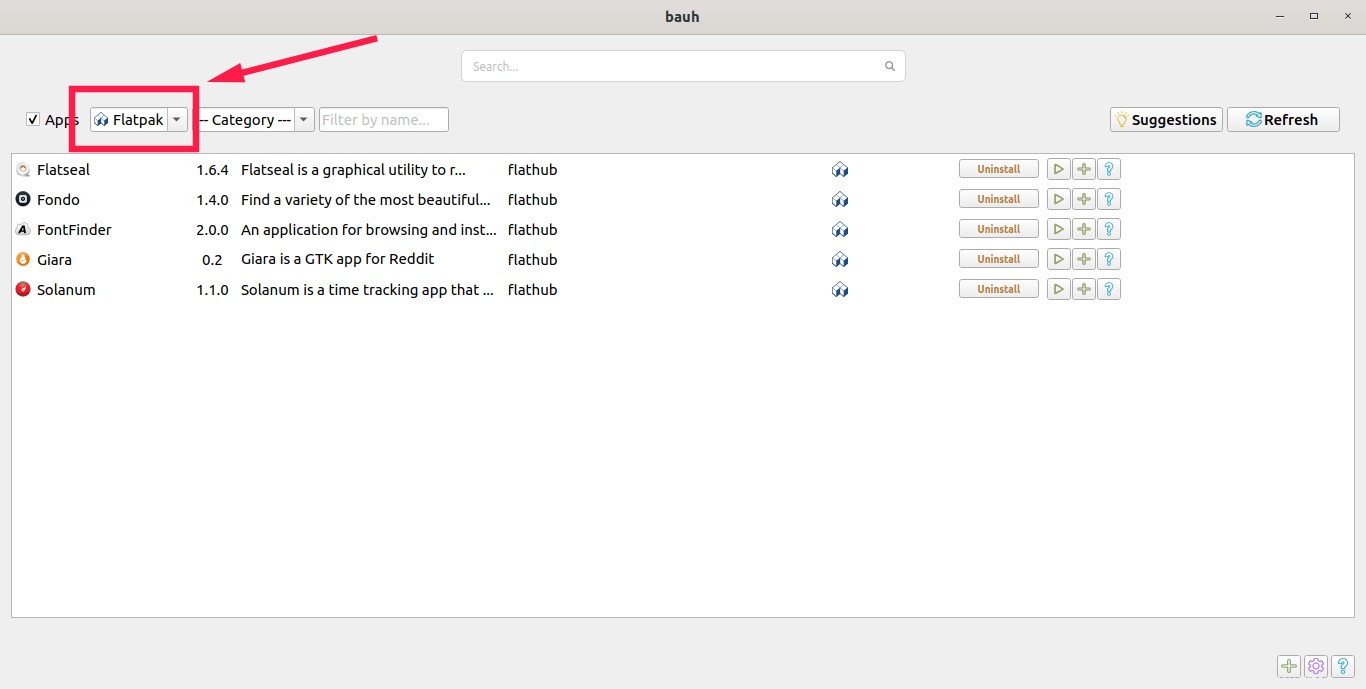
カテゴリ別にアプリを一覧表示することもできます。 [カテゴリ]ドロップダウンボックスからカテゴリセクションを選択すると、bauhは選択したカテゴリに含まれるアプリを一覧表示します。
bauhによるアプリの提案を表示
「提案」ボタンをクリックすると、システムにインストールするための推奨アプリケーションのリストが表示されます。次にインストールするアプリケーションがわからない場合に便利です。
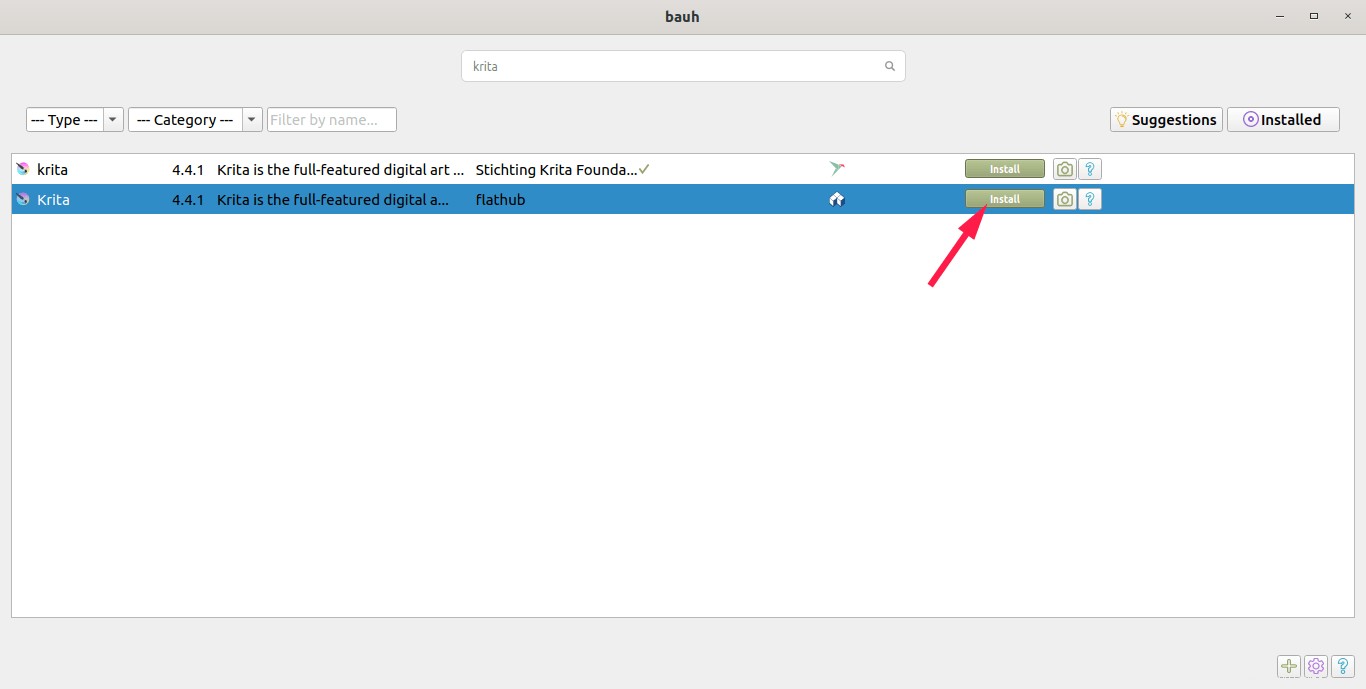
アプリの検索
インストールするアプリケーション名を、bauhインターフェイスの上部中央にある検索ボックスに入力します。 Bauhは、アプリケーション名に一致するすべてのアプリケーションを一覧表示します。たとえば、検索に「vim」と入力すると、bauhは次のアプリをリストしました。
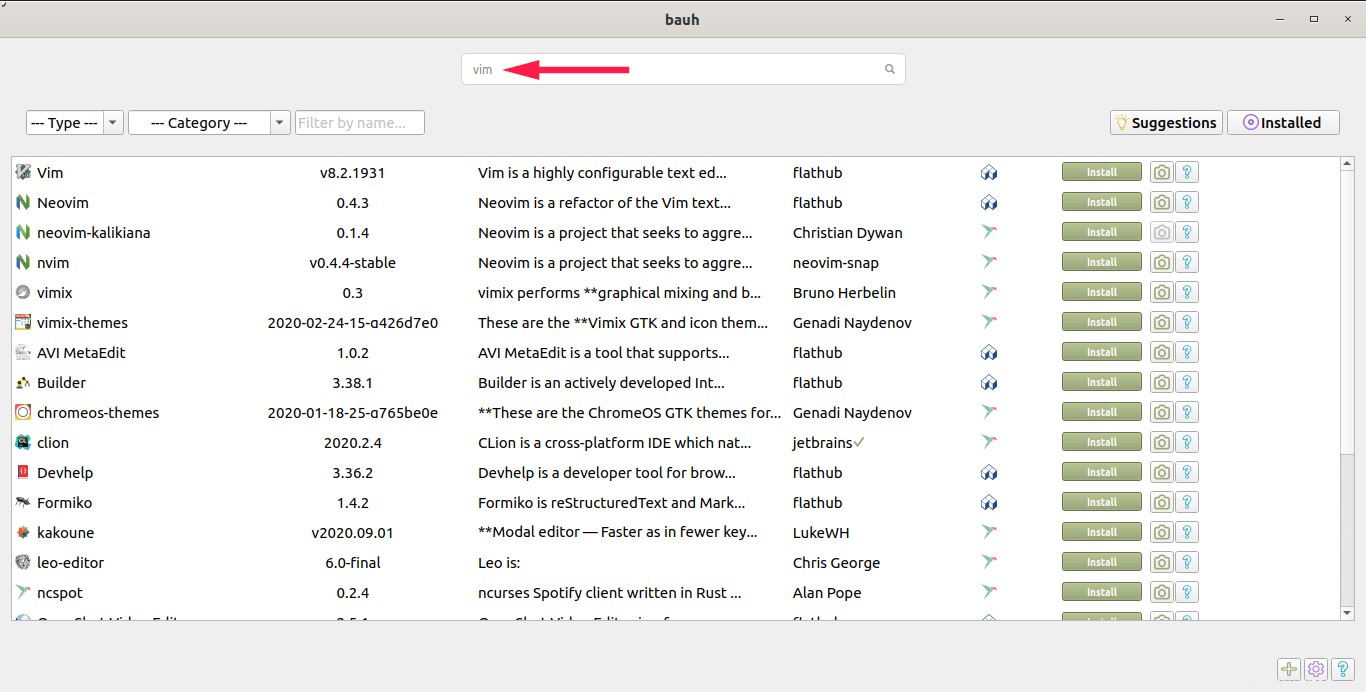
フルネームがわからない場合は、キーワードまたは文字列を入力するだけで、検索語に関連するすべての一致が一覧表示されます。
bauh経由でアプリケーションをインストールする
bauh経由でアプリをインストールするには、アプリを検索して選択し、[インストール]ボタンをクリックします。
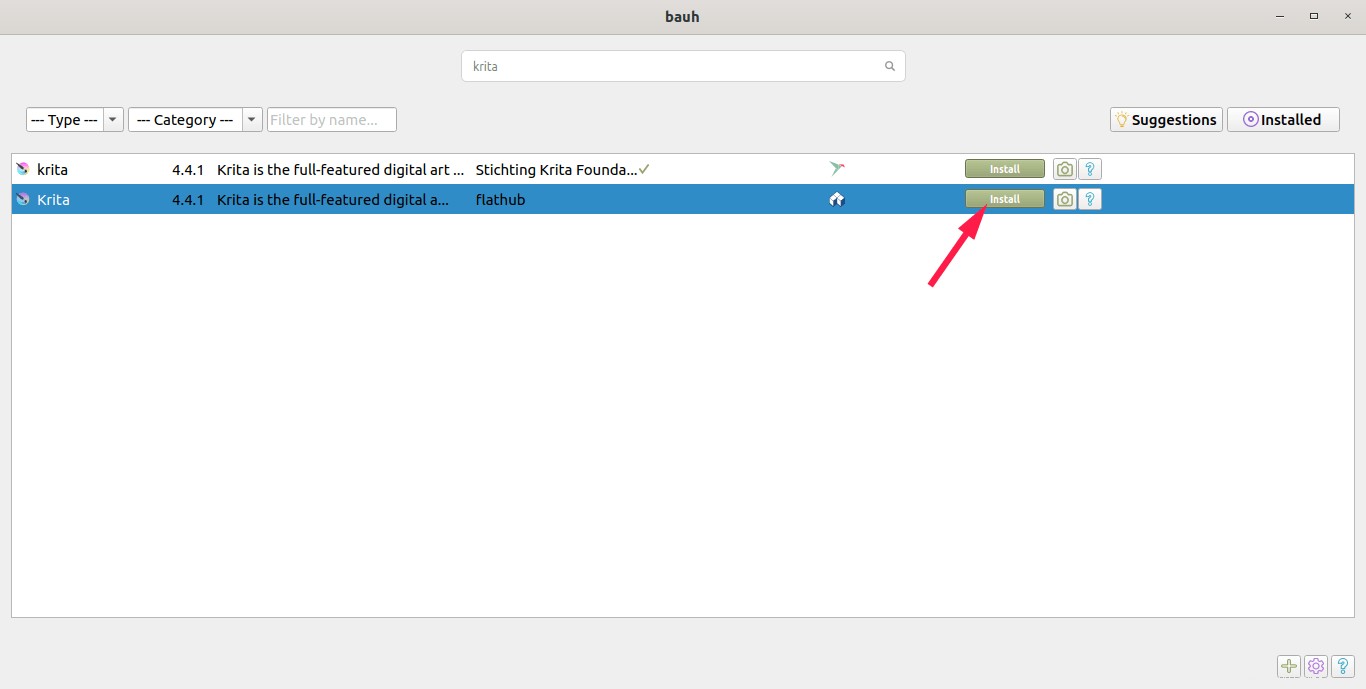
インストールする前でも、アプリケーションのスクリーンショットを表示することもできます。インストールするアプリケーションのスクリーンショットを表示するには、画像アイコンをクリックするだけです。インストールしようとしているアプリケーションの簡単な要約を表示するには、疑問符(?)マークをクリックします。次の詳細が表示されます:
- アプリケーションの名前
- 説明
- バージョン
- リリース日
- アプリケーションの開発者の詳細
- アプリケーションのホームページ
- ライセンス
- そして多く。
bauhを介してアプリケーションをアンインストールする
不要になったアプリケーションを選択し、[アンインストール]ボタンを押して削除します。
バウを削除
システムからBauhをアンインストールする前に、まず、$HOMEに保存されている構成とキャッシュファイルを削除します。 次のコマンドを使用してディレクトリを作成します:
$ bauh --reset次に、コマンドを使用してアンインストールします:
$ pip3 uninstall bauh結論
Bauhは、グラフィカルユーザーインターフェイスを介して配布に依存しないアプリケーションをインストールおよび管理したい人にとっては素晴らしい追加機能です。私がテストした限りでは、Ubuntuデスクトップで問題なく動作しました。 ArchLinuxでテストする必要があります。現在、Arch Linuxテストマシンを持っていないので、しっかりとしたフィードバックをすることはできません。 ArchLinuxでも問題なく動作することを願っています。